
时间:2021-01-22 16:30:43 来源:www.win10xitong.com 作者:win10
近日,本站接到了许多用户都在咨询同一个问题,就是Win10网络唤醒功能在哪。不要慌,遇到了Win10网络唤醒功能在哪的问题我们要想办法来解决它,如果你不想找专业的人士来解决Win10网络唤醒功能在哪的问题,其实可以效仿小编的这个流程进行如下操作:1、首先开机的时候按F2或者F12、DEL键打开Bios界面。2、在界面中,检查网络唤醒EVent Wake Up是否是开启的就可以了。Win10网络唤醒功能在哪到底该怎么办,我们下面一起来彻底的学习一边它的详尽处理法子。
小编推荐下载:win10纯净版
1.首先,按F2或F12和DEL打开Bios界面。
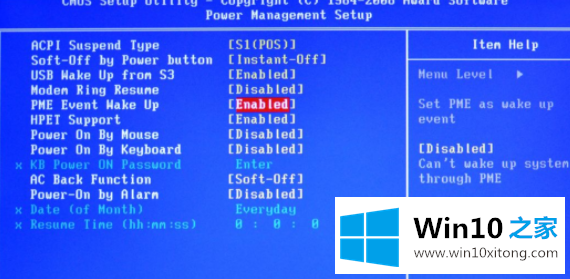
2.在界面中,检查网络唤醒事件唤醒是否打开。
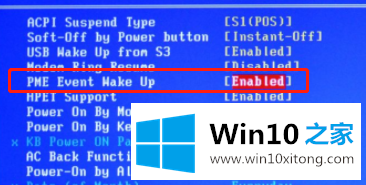
3.进入系统后,右键单击这台电脑并选择属性。
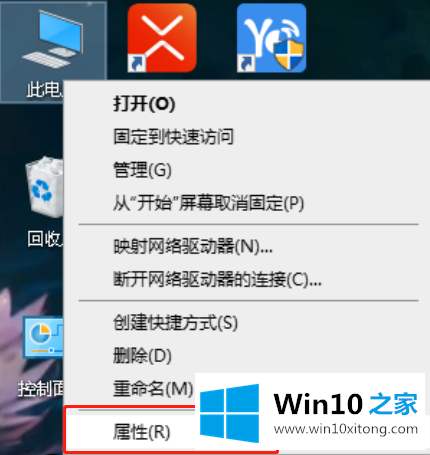
4.在属性界面中,单击左侧的设备管理器。
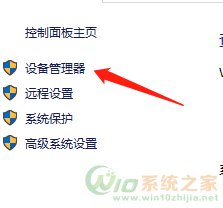
5.然后单击右侧的网卡设备,右键单击选择属性。
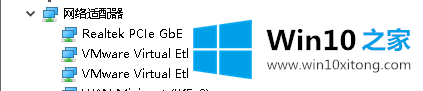
6.在打开的属性界面中,单击顶部的“电源管理”选项。
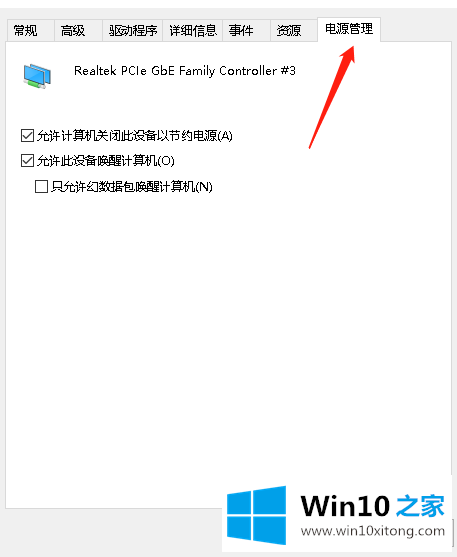
7.然后选择允许此设备唤醒计算机。

8.然后切换到上面的高级选项卡,单击唤醒模式匹配,然后从右侧的值中选择启用。
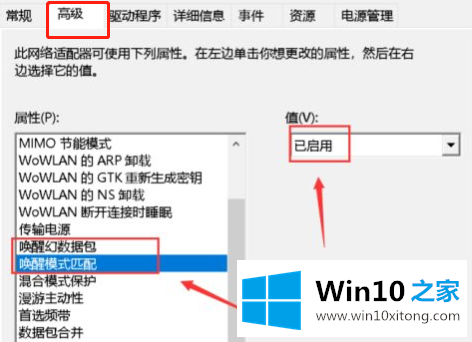
以上是如何设置win10唤醒功能的教程。如果你此刻不知道如何开启Win10唤醒功能,希望这个张文能帮到你,心比行动好!去试试吧!
Win10网络唤醒功能在哪问题的解决办法在以上文章就非常详细讲解了,如果问题还不能得到解决,可以用重装系统的办法进行解决,windows系统下载可以继续关注本站。